5 चीजें हैं जो विंडोज स्वतः रिबूट पर साफ कर सकते हैं
विंडोज / / December 19, 2019
आपके कंप्यूटर में कुछ और लोगों को उपयोग करता है, तो आप को डर है कि अपने डेटा गलत में गिर सकता है हाथ, या आप वास्तव में अपनी हार्ड डिस्क पर पर्याप्त स्थान नहीं है, तो आप में अनावश्यक डेटा को हटाने के लिए प्रणाली का कारण बन सकती रिबूट।
हाल के दस्तावेज़
विंडोज याद है जो फ़ाइलें आप संपादन कर रहे हैं, और उन्हें प्रदर्शित करता है के लिए आप जल्दी से उन तक पहुंचें। खोला फ़ाइलों मेनू "हाल के दस्तावेज़" में और ड्रॉप-डाउन सूचियों कि जब आप टास्कबार में कार्यक्रम आइकन पर क्लिक करें दिखाई में प्रदर्शित होते हैं। यह सुविधाजनक है, लेकिन अगर आप साख स्टोर करने के लिए नहीं करना चाहते हैं, तो आप निम्नलिखित कर सकते हैं।
"रजिस्ट्री संपादक।" खोलें ऐसा करने के लिए, विंडोज + आर दबाते हैं, तो दर्ज
regedit
और फिर ठीक क्लिक करें।
मार्ग का अनुसरण साइड पैनल का पता लगाएं:
HKEY_CURRENT_USER \ SOFTWARE \ Microsoft \ Windows \ CurrentVersion
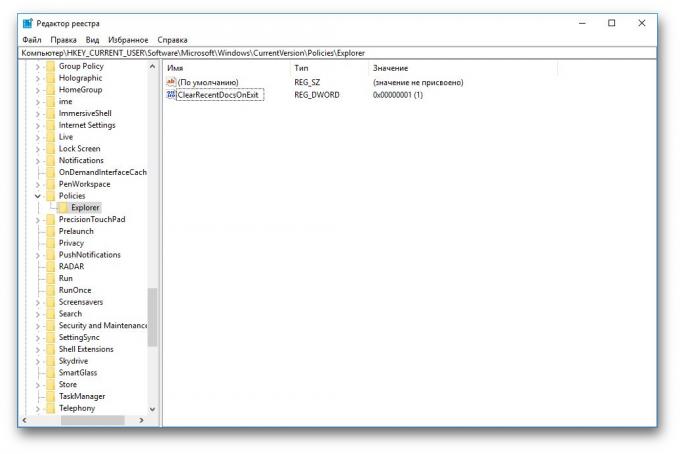
देखो, वहाँ नीतियाँ का एक वर्ग, एक वर्ग एक्सप्लोरर युक्त है। यदि नहीं, तो वे बनाना होगा। CurrentVersion सूची पर क्लिक करें, राइट-क्लिक करें और "न्यू» → «फोरम»। नाम नीतियां बनाई विभाजन और Enter दबाएं। फिर, उसी तरह से, यह एक्सप्लोरर में एक वर्ग पैदा करते हैं।

Explorer में, एक नया DWORD (- बिट 32) पैदा करते हैं। इस विकल्प को ClearRecentDocsOnExit नाम और 1 के लिए अपने मूल्य निर्धारित किया है। आप अक्षम समाशोधन के लिए हाल ही में दस्तावेजों की सूची की जरूरत है, 0 करने के लिए मान बदलें।
पेजिंग फ़ाइल
विंडोज पर्याप्त रैम नहीं है है, यह एक अस्थायी स्वैप फ़ाइल के लिए फ़ाइलों को स्थानांतरित कर दिया। जब आप पुनः आरंभ अपनी स्मृति को मंजूरी दे दी है, पृष्ठ फ़ाइल - नहीं। लेकिन यह आप नहीं चाहते अगर यह स्थान दिया करने के लिए निर्धारित किया जा सकता है।
"रजिस्ट्री संपादक" खोलें और यह निम्नलिखित शाखा में मिल:
HKEY_LOCAL_MACHINE \ SYSTEM \ CurrentControlSet \ Control \ सत्र प्रबंधक \ मेमोरी मैनेजमेंट
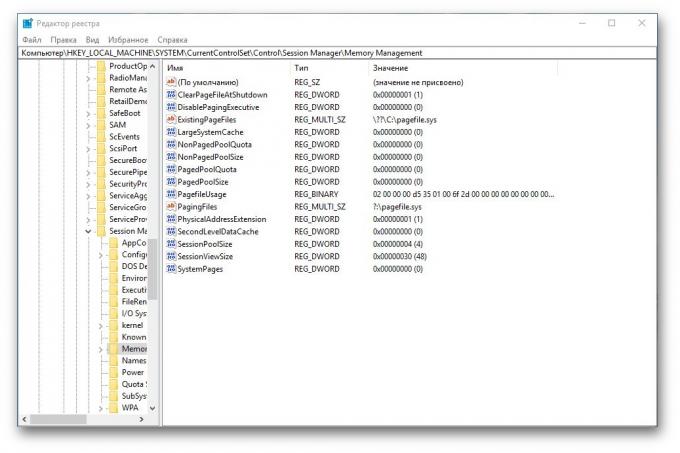
यहाँ आप विकल्प ClearPageFileAtShutdown पा सकते हैं। यदि यह मौजूद नहीं है, मैं एक DWORD (32-बिट) बना सकते हैं और यह एक नाम ClearPageFileAtShutdown दे। फिर, 1 द्वारा अपने मूल्य बदल जाते हैं। अक्षम पेजिंग फ़ाइल करने के लिए, को साफ करने के लिए 0 मूल्य वापस बदल जाते हैं।
डेटा ब्राउज़र
इतिहास, कुकीज़, और अन्य डेटा निश्चित रूप से, ब्राउज़र में जमा हो जाती है, यदि आप गोपनीयता सेटिंग्स का उपयोग नहीं करते। जब आप वृद्धि गोपनीयता के लिए ब्राउज़र को पुनः आरंभ आप डेटा के सफाई समायोजित कर सकते हैं।
फ़ायरफ़ॉक्स
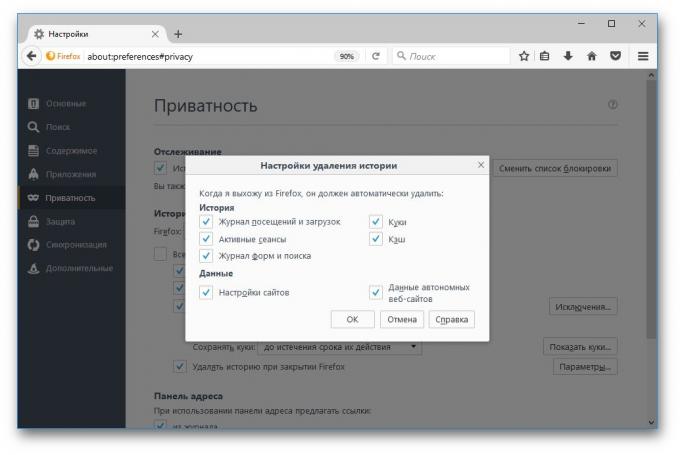
मुख्य मेनू में खुला Firefox सेटिंग। बाईं तरफ गोपनीयता सेटिंग चुनें। ड्रॉप डाउन सूची में Firefox का चयन «इतिहास के लिए कस्टम सेटिंग्स का उपयोग करेगा"। इतिहास हटाएँ का चयन करें "जब आप फ़ायरफ़ॉक्स बंद», तो मापदंडों का चयन करें कि आप इसे हटाना चाहते हैं। या विकल्प का उपयोग "निजी ब्राउज़िंग मोड में हमेशा काम करते हैं।"
क्रोम
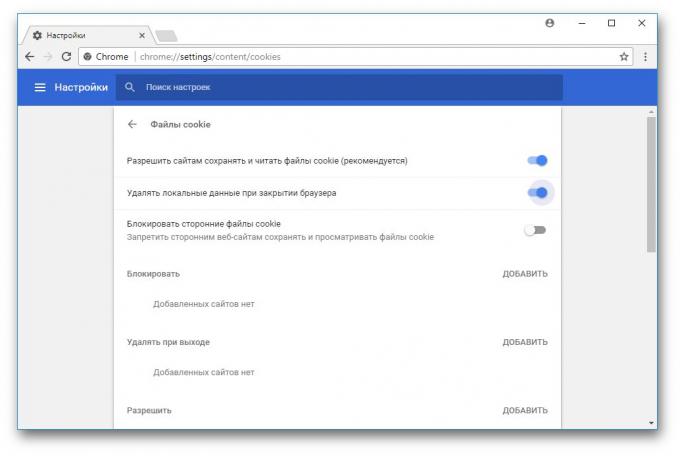
अपनी कुकियाँ साफ करने के लिए जब आप बाहर निकलने अपनी Chrome सेटिंग में प्रवेश करें, सेटिंग पृष्ठ "उन्नत" के लिए नीचे स्क्रॉल करें, और तब सामग्री सेटिंग क्लिक करें। को सक्रिय करें "स्थानीय डेटा ब्राउज़र निकालें"।
इस तरह आप कुकीज़ से छुटकारा पाने के लिए, लेकिन इतिहास और अन्य सेटिंग सहेज लिया जाएगा। स्वचालित रूप से करने के लिए हटा दें और क्लिक करें और स्वच्छ के विस्तार का उपयोग करें। सेटिंग्स में यह सेट, "निजी डाटा हटाएं जब आप Chrome से बाहर निकलना» का चयन करें।
धार
आइटम "साफ़ ब्राउज़र डेटा" का चयन करें के तहत एज सेटअप पर जाएं "हमेशा इसे हटाने ब्राउज़र बंद करने पर।" यह ध्यान देने योग्य है कि यह आप हटाना चाहते हैं।
सूचना "लाइव टाइल्स"
"लाइव टाइल्स" - "प्रारंभ" मेनू में एक बहु रंग का टाइल, विभिन्न प्रकार की जानकारी प्रदर्शित: अपने ई-मेल, मौसम, समाचार, और अधिक। आप डेटा "लाइव टाइल्स" युक्त कैश को साफ़ करने के लिए Windows के लिए मजबूर कर सकते हैं।
"रजिस्ट्री संपादक।" फिर से चलाएं यह रास्ते में खोजें:
HKEY_CURRENT_USER \ Software \ Policies \ Microsoft \ Windows

एक वर्ग Explorer कहे जाने में यह खोलें और यदि यह वहाँ नहीं है। पैरामीटर DWORD (32 बिट) जोड़ें और यह ClearTilesOnExit नाम। पैरामीटर आंकड़ा 1 असाइन करें। तुम सब कुछ के रूप में यह था वापस जाने के लिए चाहते हैं, तो 0 डालें।
अस्थायी फ़ाइलें
अस्थायी में काम करते हुए विभिन्न अस्थायी फ़ाइलों को जमा फ़ोल्डर। आप उन्हें रैंक प्राप्त नहीं करना चाहते हैं, उन्हें हटाया जा सकता।
कोई फ़ोल्डर खोलने के लिए, Windows + आर दबाते हैं, तो दर्ज
% अस्थायी%
और ठीक क्लिक करें।
आप सिस्टम रिबूट पर फ़ोल्डर संकुचित करने के लिए चाहते हैं, तो आप इसे इस प्रकार स्वचालित कर सकते हैं।
"नोटपैड" में एक पाठ फ़ाइल बनाएँ और उसे करने के लिए निम्न जोड़ें:
तृतीय% अस्थायी% / एस / q
md% अस्थायी%
"के रूप में सहेजें ..." का चयन करें और पथ दर्ज फ़ाइल को बचाने के लिए:
% AppData% \ Microsoft \ Windows \ शुरू मेनू \ कार्यक्रमों \ स्टार्टअप \ temp.bat
आप अब अस्थायी फ़ाइलों को साफ करने के लिए की जरूरत है, स्टार्टअप फ़ोल्डर से फ़ाइल को हटा दें।



